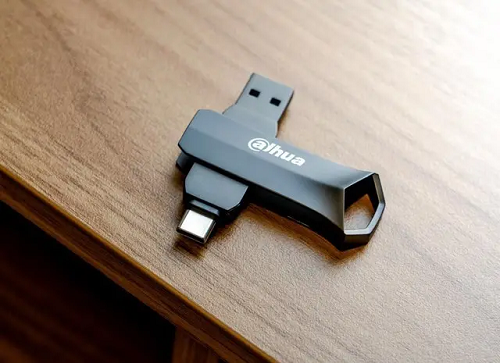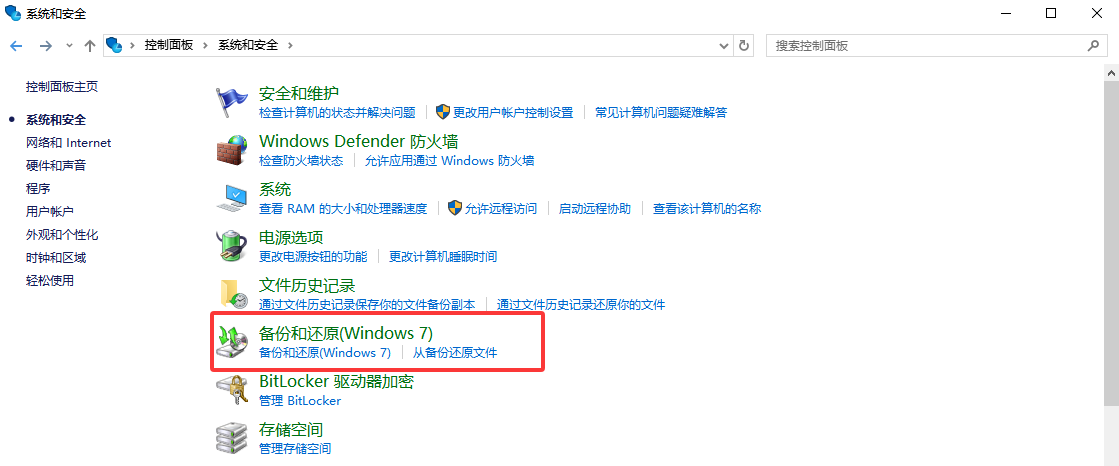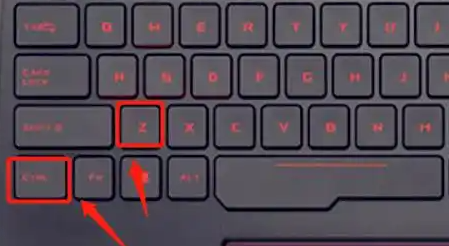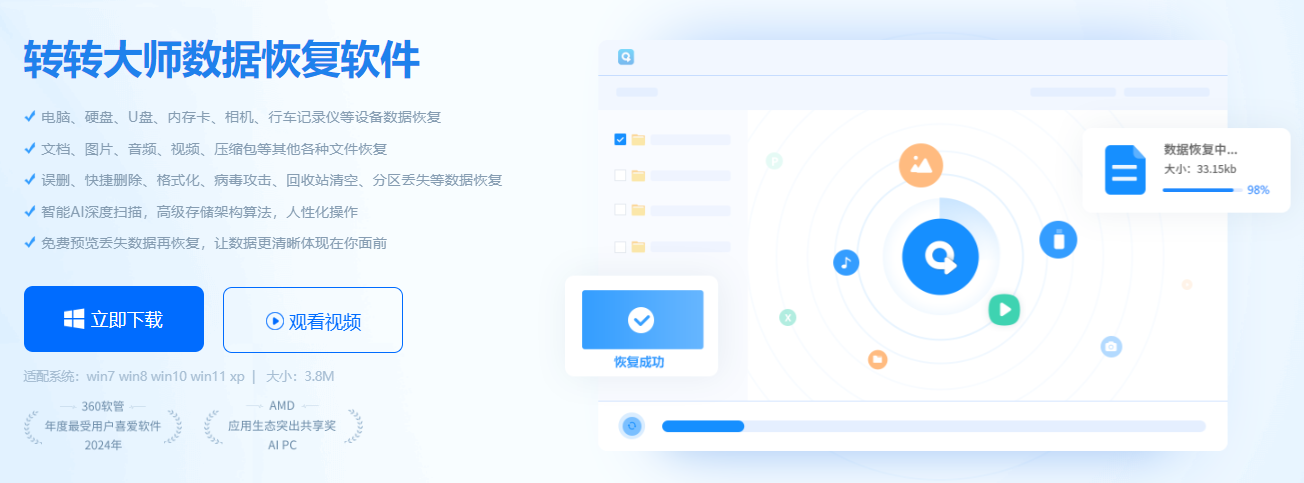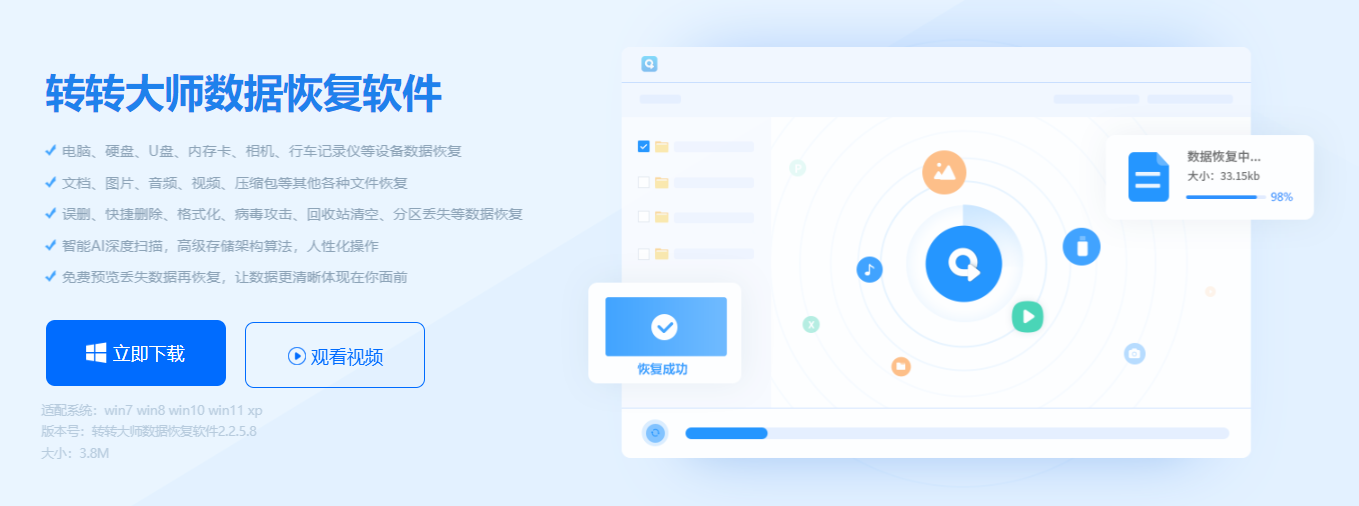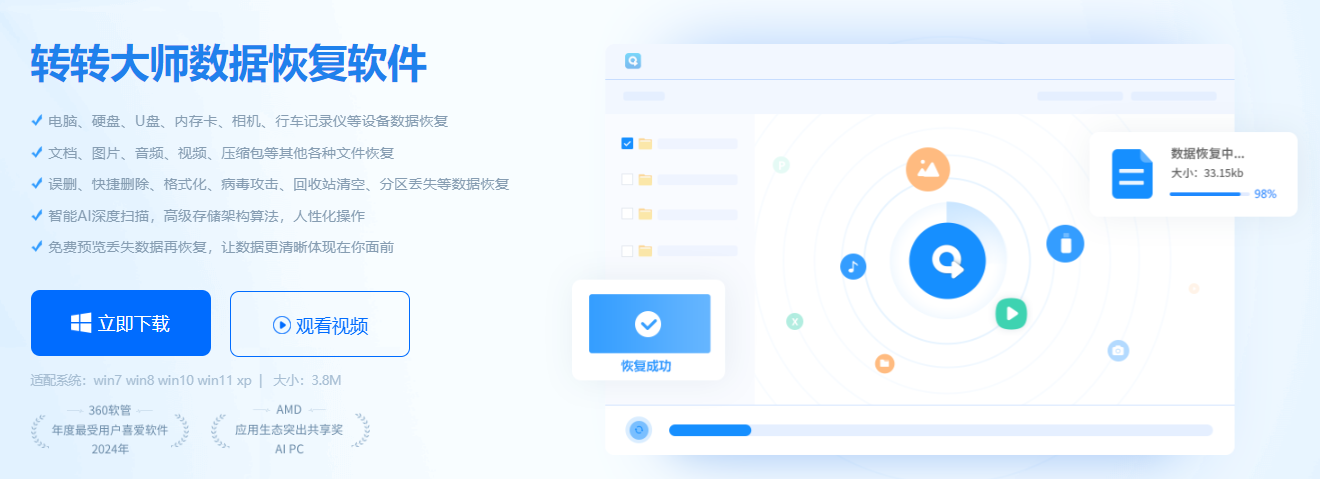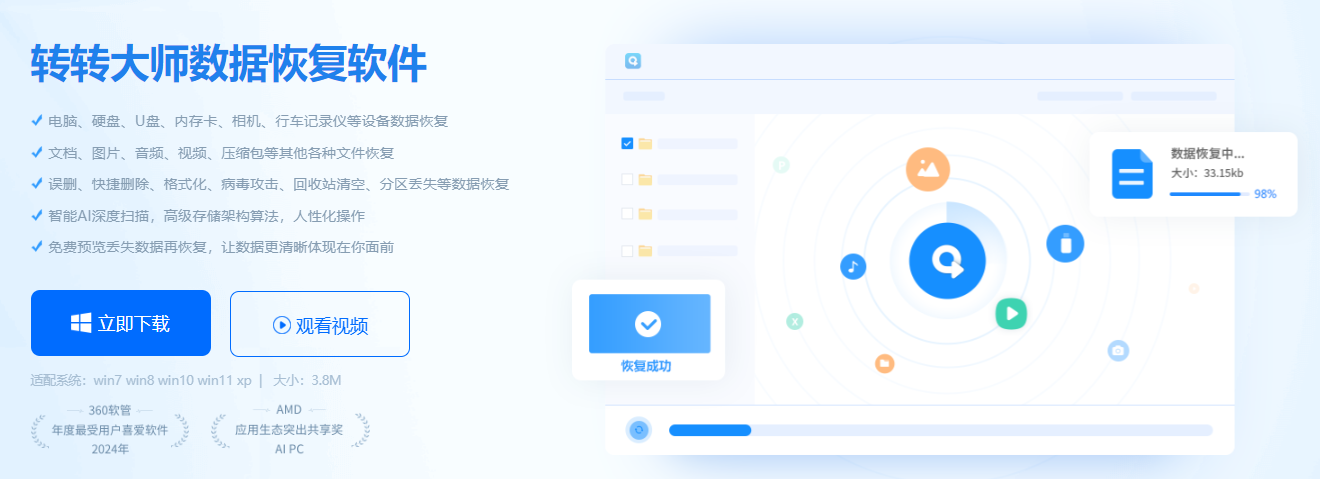AI摘要
AI摘要
U盘误格式化后,数据仍有机会恢复。关键在于立即停止任何写入操作,避免覆盖原有数据。恢复方法包括:使用系统“以前的版本”功能(仅适用于NTFS分区),借助免费软件如转转大师进行扫描恢复,或寻求专业数据恢复服务。同时,应养成定期备份、安全弹出设备和善用云存储的良好习惯,以预防数据丢失。
摘要由平台通过智能技术生成在数字化时代,U盘以其便携性和大容量,成为我们存储重要文件、工作资料、珍贵照片的得力助手。然而,“手滑”瞬间带来的误格式化操作,却可能让所有心血付诸东流。当屏幕上弹出“格式化完毕”的提示时,相信很多人的心都会瞬间沉入谷底。但请不要惊慌,更不要往U盘里存入任何新文件!数据恢复的可能性远比你想象的要大。
那么不小心把u盘格式化了怎么恢复呢?本文将为你系统性地梳理U盘格式化后的数据恢复方法,从原理到实践,从免费工具到专业软件,从自主操作到寻求专家帮助,旨在为你提供一份详尽、可靠的“数据急救手册”。只要遵循正确的步骤,你很有希望找回那些“消失”的数据。
一、知己知彼——理解格式化与数据恢复的原理
在开始行动之前,了解敌人(数据丢失)的本质至关重要。这不仅能增加恢复成功的几率,也能避免二次伤害。
- 格式化做了什么? 很多人误以为格式化会“擦除”U盘上的所有数据。实际上,对于常见的“快速格式化”操作,系统仅仅是在存储空间的开头部分,删除了文件系统的索引信息(如FAT表、MFT表)。你可以将U盘想象成一个巨大的图书馆,文件就是书架上的书。快速格式化相当于一把火只烧掉了图书馆的“图书目录”,而书架上的书本身依然完好无损。只有当系统需要存储新文件时,才会覆盖这些“无主”的空间。
- 数据恢复的核心原则:禁止写入! 这是数据恢复的黄金法则,必须刻在心里。任何写入U盘的新数据,都可能覆盖你那些尚未恢复的旧数据,导致永久性丢失。因此,一旦发现误格式化,请立即:
- 拔下U盘,妥善保管。
- 不要再尝试向U盘复制、粘贴任何文件。
- 不要在U盘上安装或运行恢复软件(软件应安装在电脑硬盘上)。
- 不要对U盘进行碎片整理、查杀病毒等可能写入数据的操作。
二、自主恢复实战篇——四大高效方法与步骤
我们将按照从易到难、从免费到专业的顺序,介绍四种主流的数据恢复方法。
方法一:使用系统自带功能——以前的版本(Windows 卷影副本)
这是一种最容易被忽视但可能“零成本”解决问题的神奇功能,但它有严格的先决条件。
适用场景:
- 仅适用于NTFS文件系统的磁盘分区(大部分U盘默认是FAT32或exFAT,此方法大概率不适用)。
- 必须在格式化前,已经为U盘开启了“系统保护”(即创建了还原点)。
- 适用于刚刚误操作,希望用系统内置功能快速尝试的用户。
- 将U盘安全地连接到电脑。
- 在“此电脑”中,右键点击U盘盘符,选择 “属性”。
- 在弹出的属性窗口中,切换到 “以前的版本” 选项卡。
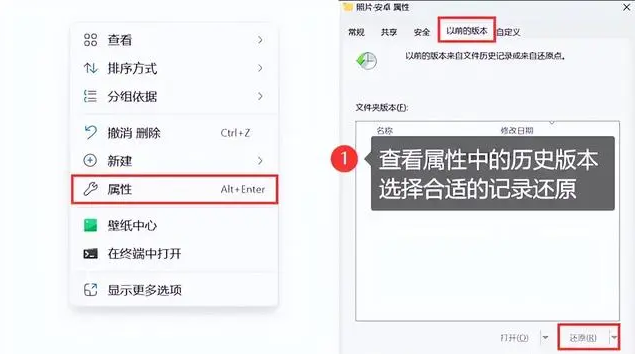
- 如果系统曾经为该U盘创建过还原点,你会在这里看到一个或多个按日期排列的版本。
- 选择一个格式化操作发生之前的版本,点击 “还原” 或 “打开”。建议先点击“打开”,查看该版本下包含的文件是否正确,然后将其复制到电脑硬盘的其他安全位置。
注意点:
- 成功率较低:由于U盘通常不使用NTFS格式,且用户很少会为其设置系统还原,因此这个方法在大多数情况下是无效的。但它值得作为第一步进行尝试。
- 还原 vs 打开:“还原”会将整个U盘状态回滚到选定的时间点,这会覆盖现有状态,有一定风险。更安全的方法是“打开”,然后手动复制需要的文件。
方法二:使用免费恢复软件——转转大师数据恢复
转转大师数据恢复界面友好,操作简单,是免费恢复软件中的佼佼者。
适用场景:
- 误格式化后不久,U盘使用量不大,数据被覆盖的风险低。
- 恢复的文件类型常见(文档、图片、视频等)。
- 用户对电脑操作不太熟悉,希望使用傻瓜式向导。
- 预算有限,希望先尝试免费方案。
- 在电脑硬盘上下载并安装转转大师数据恢复。切记不要安装在待恢复的U盘上!
- 以管理员身份运行转转大师数据恢复,会启动一个操作向导。点击“下一步”。
- 选择扫描类型:想要恢复电脑硬盘的数据,那么我们就要选择一个合适自己的恢复模式(如误删格式化恢复)
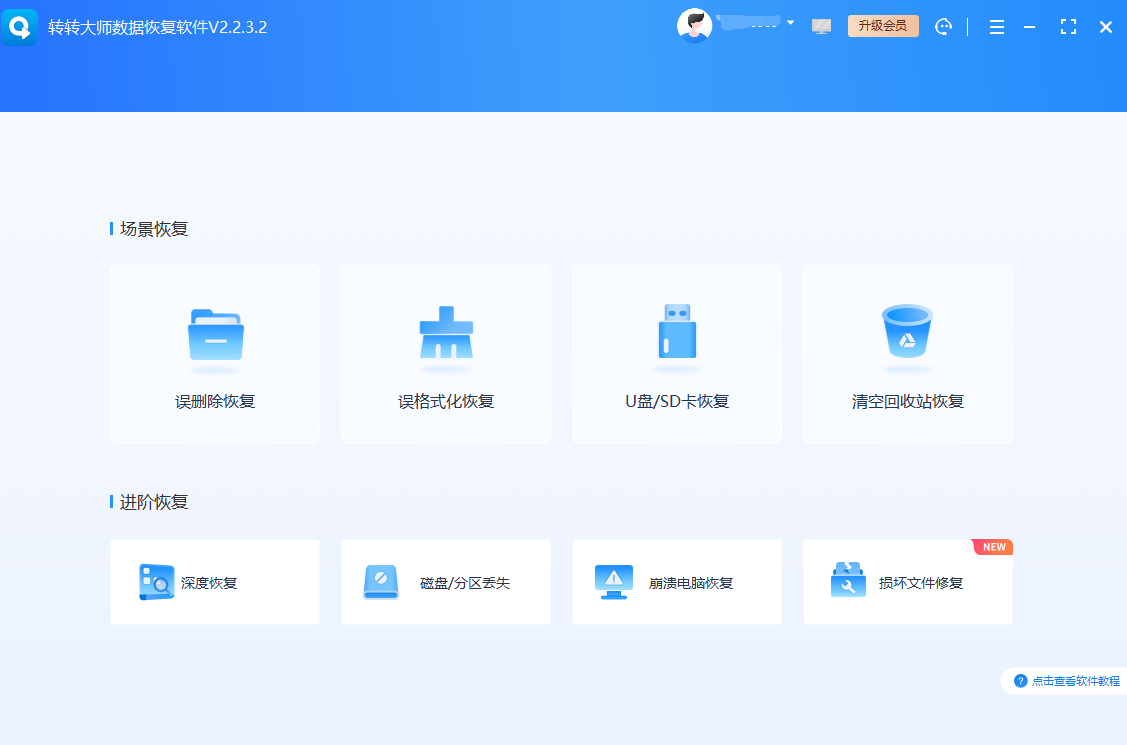
- 选择文件位置:点击“在特定位置”,然后浏览选择你的U盘盘符。
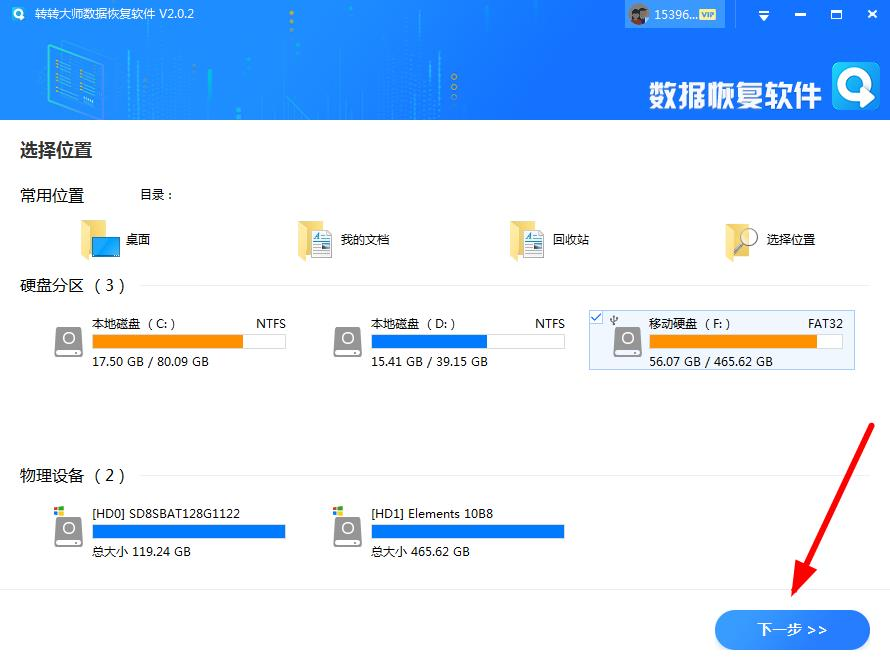
- 开始扫描:点击“开始”按钮。软件会进行深度扫描。你可以勾选“启用深度扫描”以获得更全面的结果,但这会耗费更长时间。
- 预览与恢复:扫描完成后,文件会以列表形式显示。你可以使用“预览”功能(对图片文档有效)确认文件内容。勾选需要恢复的文件,点击“恢复”按钮,并选择一个电脑硬盘上的文件夹作为保存位置(绝对不能是原U盘!)。
注意点:
- 不要保存到源盘:这是最常犯的错误,务必确保恢复路径是电脑的C盘或D盘。
- 预览功能有限:并非所有文件类型都支持预览。
- 深度扫描耗时:对于大容量U盘,深度扫描可能需要数小时,请耐心等待。
方法三:终极手段——寻求专业数据恢复服务
当软件无法识别U盘,或U盘出现物理故障(如插拔损坏、进水、摔落、识别为“RAW格式”且无法初始化)时,就必须求助于专业人士。
适用场景:
- U盘物理损坏,电脑无法识别或识别容量不正确。
- 尝试多种恢复软件后均告失败。
- 数据极其重要,价值远超服务费用(专业恢复价格昂贵)。
- 用户不具备自行操作的条件或信心。
- 立即停止一切操作:如果U盘有物理损坏迹象,通电可能会加剧损坏。
- 寻找可靠服务商:通过口碑、资质等渠道,选择正规、信誉良好的数据恢复公司。避免找街边电脑维修店。

- 初步沟通与评估:向工程师详细说明数据丢失的情况(如何时格式化、之后有无写入、U盘有无异常响声等)。服务商通常会进行免费检测,并给出恢复成功率的评估和报价。
- 签订协议与恢复:确认价格和服务内容后,签订服务协议。专业公司会在百级无尘洁净间打开U盘,对存储芯片进行物理提取和镜像,再通过专业设备解析镜像数据。
- 验收与付费:恢复成功后,你需要现场验收数据,确认无误后再支付费用。
注意点:
- 价格昂贵:根据故障难度和数据量,费用可能从上千元到上万元不等。
- 隐私安全:选择正规机构,并签署保密协议,以确保数据隐私不被泄露。
- 不存在100%成功:即使是专业服务,也无法保证100%恢复,尤其是在严重物理损坏或数据被反复覆盖的情况下。
三、防患于未然——构建你的数据安全习惯
数据恢复是“亡羊补牢”,而最好的策略是“未雨绸缪”。
- 定期备份(3-2-1原则):这是数据安全的金科玉律。保留3个数据副本,使用2种不同存储介质(如电脑硬盘+移动硬盘/云盘),其中1个副本异地保存。
- 安全弹出硬件:永远使用系统任务栏的“安全删除硬件”图标来弹出U盘,防止数据缓存未写完导致文件系统逻辑错误。
- 重要数据立即备份:U盘只作为临时传输工具,重要文件存入U盘后,应尽快备份到更安全的存储设备中。
- 善用云存储:利用百度网盘、OneDrive、Google Drive等云服务进行实时同步,多一份保障。
总结
面对U盘误格式化的危机,保持冷静是第一要务。牢记“禁止写入”原则,然后按照本文的指引,从“以前的版本”开始尝试,逐步进阶到使用转转大师数据恢复等专业软件。如果所有软件手段都无效,且数据至关重要,那么专业数据恢复服务是你的最后希望。
以上就是不小心把u盘格式化了怎么恢复的全部介绍了 ,数据无价,操作需谨慎。希望这篇详细指南,能帮助你在数据丢失的困境中找到光明,成功找回那些珍贵的数字记忆。记住,最好的恢复就是不需要恢复,养成良好的数据备份习惯,才能让你高枕无忧。


 技术电话:17306009113
技术电话:17306009113 工作时间:08:30-22:00
工作时间:08:30-22:00 常见问题>>
常见问题>> 转转大师数据恢复软件
转转大师数据恢复软件
 微软office中国区合作伙伴
微软office中国区合作伙伴
 微信
微信 微信
微信 QQ
QQ QQ
QQ QQ空间
QQ空间 QQ空间
QQ空间 微博
微博 微博
微博
 免费下载
免费下载